きれいにPNG画像を圧縮!Macローカル環境で無料で使える便利ツール『ImageOptim』
category:web
サイトの表示速度を上げる工夫は、Web業務では当たり前のことですが基本的なテーマであると思います。
ビットマップを使う機会はまだまだありますし、2倍、3倍とディスプレイの高解像度化に対応しているサイトも多くなってきてますね。
コードの圧縮やファイルをまとめてみたり、なるべくサーバへのリクエスト数を減らしてみたり試みますが、やっぱりビットマップファイルのサイズが大きいと思います。
今日はMacで簡単に使える無料ツールの『ImageOptim』を紹介します。

とにかく簡単で、インストールしたらそのままフォルダ後と放り込んじゃえばあとは勝手に圧縮したファイルを吐き出してくれます。
(※注意としては、すべて上書き保存されてしまうので圧縮する前にもとの画像をコピーしておいた方がいいのと、サイズの大きな画像などは処理に時間と負荷がかかるので、席を外す合間とかにMacにやらせた方がよいかも。)
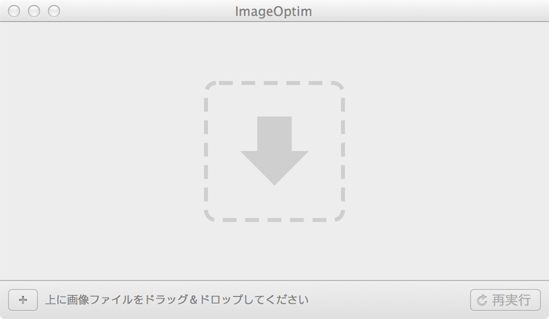
立ち上げるとこのウィンドウが出てくるので、このエリアに画像のアイコンファイルかフォルダごとをドラッグ&ドロップするだけ。
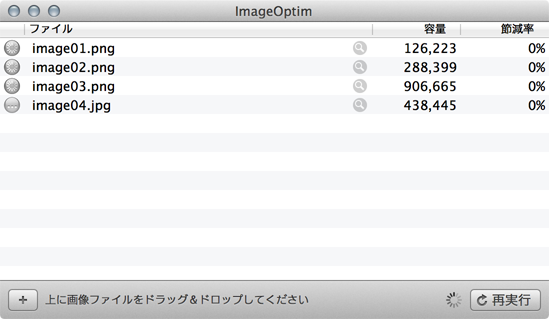
あとは勝手に考えてくれます、楽チン。
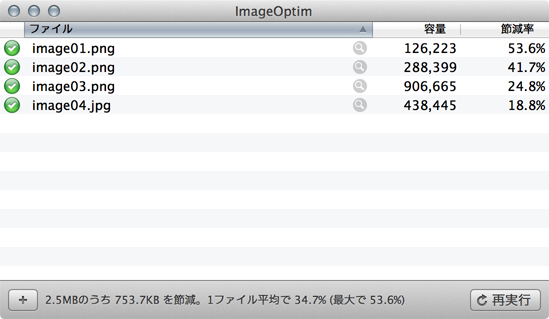
処理が完了するとチェックが入りどれだけ軽くなったか教えてくれます。
メタ情報を取り除いたり、グラデーション具合を最適化にして節減してくれているみたいです。
因に、同じ環境化のImageOptimで圧縮済みのファイルをもう一度ドロップしても結果は0%です、当たり前ですね。
環境設定で効果のかかり具合も調節できるので、自己の判断で効果を試すことをおすすめします。
(Marvericks、ImageOptim 1.4.5での環境)




